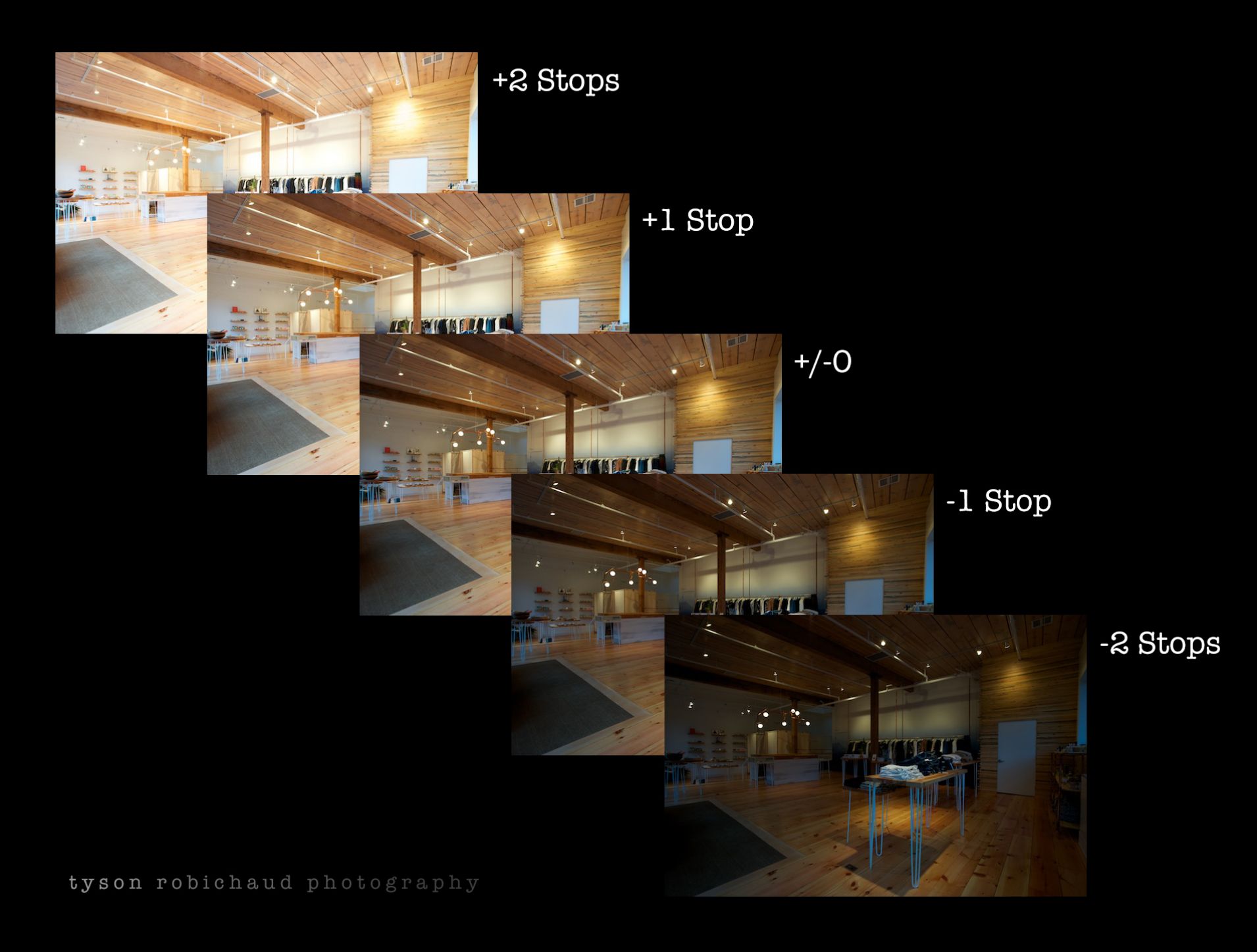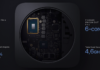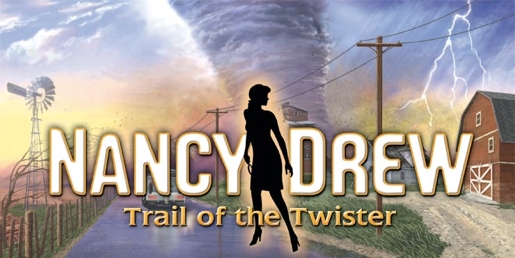Dopo una lunga e spasmodica attesa, Apple ha finalmente liberato dalla gabbia il leone e tanti di noi sono andati subito alla scoperta delle novità che la casa di Cupertino ha inserito nell’ultima versione del proprio sistema operativo Mac OS X Lion 10.7
Alcune delle innovazioni più interessanti sono sicuramente Launchpad, Mission Control e la nuova gestione di Spaces.
La prima funzione che andremo ad analizzare è Launchpad.
Launchpad è il punto di incontro tra Mac OS X e iOS di iPad, grazie a questa nuova funzione possiamo in un attimo avere visione full-screen di tutte le App installate sul nostro Mac.
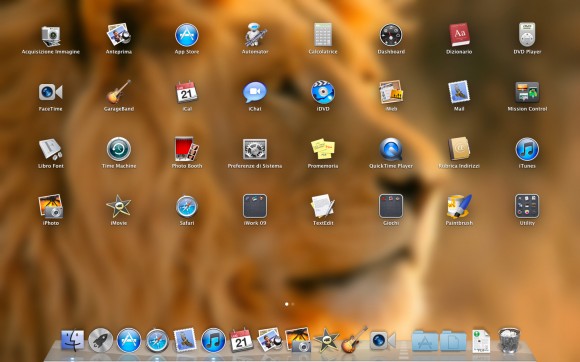
Possiamo inoltre, proprio come in iOS 4, raggruppare le App in cartelle tramite un semplice Drag & Drop o spostarle per organizzarle come più ci piace. E’ anche possibile eliminare un’applicazione da Launchpad tramite la combinazione di tasti cmd, alt e ctrl e se volessimo di nuovo aggiungerla basterà trascinarla dal Finder all’icona di Launchpad presente sul dock.
Per accedere a Launchpad abbiamo diverse soluzioni: tramite l’icona, tramite un pinch a 4 dita sul trackpad oppure impostando degli angoli sensibili attraverso Preferenze di sistema.
Mission Control invece è l’evoluzione di Exposè e ci aiuta a gestire ed organizzare le finestre e le applicazioni aperte.
La sua attivazione può avvenire in diversi modi: tramite lo scrolling di tre dita verso l’alto sul trackpad, cliccando l’apposito tasto sulla tastiera, tramite gli angoli sensibili (anche in questo caso configurabili da Preferenze di sistema) oppure per chi utilizza il Magic Mouse tramite un doppio tap con due dita sullo stesso.
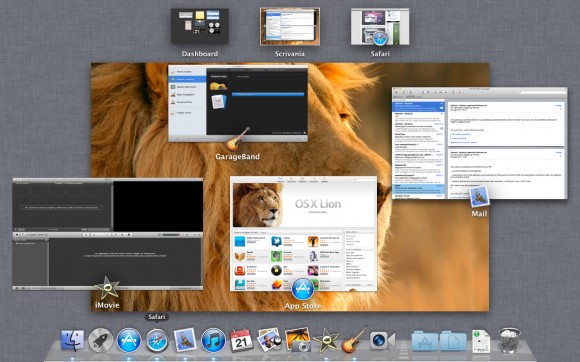
Attivando Mission Control ci troveremo una visione di insieme unica: in alto Dashboard e le varie scrivanie di Spaces che mostrano le finestre aperte, e sotto l’Exposé di tutte le finestre aperte raggruppate per applicazione.
Facendo uno scroll verso l’alto con due dita su di una singola finestra, la stessa si ingrandirà permettendoci di visualizzarne il contenuto, dopodiché basterà un click per portarla in primo piano ed utilizzarla.
Spaces invece, funzione introdotta con Leopard, in Lion è stata completamente rivoluzionata.
La prima cosa che salta all’occhio è la possibilità di creare tutte le scrivanie che vogliamo, basta infatti accedere a Mission Control, posizionarsi col cursore nell’angolo in alto a destra e cliccare il simbolo + che comparirà per creare una nuova scrivania.
Dopodichè possiamo usarla per aprire altri documenti oppure, direttamente da Mission Control, spostarci le applicazioni che abbiamo in esecuzione in un’altra scrivania per organizzarle come preferiamo semplicemente trascinandole da Exposè.
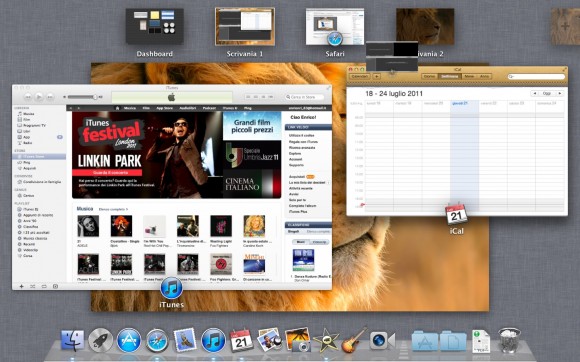
Per passare da una scrivania all’altra basta uno swipe orizzontale di tre dita, il primo Spaces a sinistra è sempre occupato da Dashboard, scorrendo poi verso destra troveremo tutte le nostre scrivanie. Questa nuova caratteristica ci permette anche, mentre passiamo da una scrivania all’altra di visionare porzioni delle stesse come nello screenshot seguente.
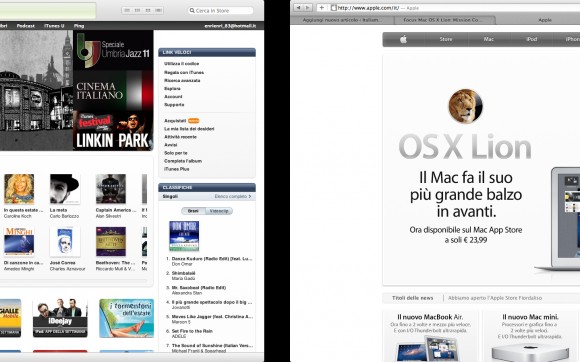
Grazie alle nuove funzioni di Lion, Apple ha reso ancora più veloce ed intuitivo l’utilizzo del Mac.
Possiamo finalmente dire che è tutto più facile a farsi che a dirsi! A presto!






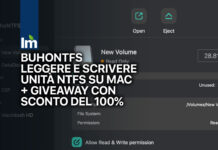




![[Link] AyaNeo Retro Mini PC AM01: un PC compatto in veste retro Macintosh](https://www.italiamac.it/wp-content/uploads/2023/12/AYANEO-Retro-Mini-PC-SIMIL-MACINTOSH-218x150.jpg)